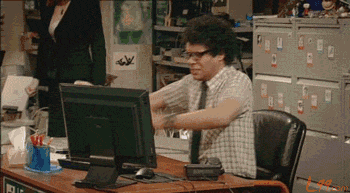1、资源管理器已停止工作怎么解决
资源管理器是Windows操作系统的一项重要工具,它帮助我们浏览和管理电脑上的文件和文件夹。然而,有时我们可能会遇到资源管理器停止工作的问题,这种情况下我们该如何解决呢?
我们可以尝试重新启动资源管理器。在任务栏上,右键点击空白区域,选择“任务管理器”。在“进程”选项卡中,找到“资源管理器”,右击选择“结束任务”。然后,在“文件”菜单中选择“新建任务”,输入“explorer.exe”并按下回车键,即可重新启动资源管理器。
如果重新启动资源管理器无效,我们可以尝试通过重启电脑来解决问题。有时,一些临时的错误或冲突可能导致资源管理器停止工作,通过重启电脑可以清除这些问题。
另外,我们还可以尝试通过更新系统或者驱动程序来修复资源管理器停止工作的问题。Windows系统不断推出更新补丁,这些更新可能会修复一些已知的问题。我们可以通过Windows Update来检查和安装最新的系统更新。同时,我们还可以通过更新显卡驱动程序来解决资源管理器崩溃的问题,因为显卡驱动程序的问题有时也会导致资源管理器停止工作。
如果以上方法都无效,我们可以尝试通过系统还原来解决问题。系统还原可以将电脑恢复到之前的状态,可能会解决资源管理器停止工作的问题。在“开始”菜单中搜索“系统还原”,然后按照提示进行操作即可。
总而言之,当资源管理器停止工作时,我们可以尝试重新启动资源管理器、重启电脑、更新系统或驱动程序,以及进行系统还原等方法来解决问题。如果所有方法都无效,我们可以考虑咨询专业人士或者联系技术支持来获取帮助。
2、win7一直提示资源管理器停止工作
Win7操作系统是微软公司推出的一款非常稳定和流行的操作系统。然而,有时候你可能会遇到资源管理器停止工作的问题。资源管理器是Windows系统中的一个重要组件,它负责管理文件和文件夹,以及提供桌面图标和任务栏等功能。
当资源管理器停止工作时,这意味着你无法访问文件和文件夹,也无法使用桌面图标和任务栏。这个问题可能会给你带来很大的困扰。
你可以尝试重新启动电脑。有时候资源管理器仅仅是暂时性出现问题,重新启动可以解决问题。如果重新启动后问题仍然存在,那么你可以尝试其他的方法。
你可以尝试进行系统修复。在Win7系统中,有一个系统文件检查工具(SFC)可以帮助你修复损坏的系统文件。你可以按下Win键+R键,输入"cmd"并按下回车键,然后在命令提示符界面输入"sfc /scannow",系统将自动开始扫描并修复问题。
此外,你还可以尝试关闭一些第三方软件。有时候其他程序的冲突可能导致资源管理器停止工作。你可以在任务管理器中找到并结束掉一些可能引起问题的进程。
如果以上方法仍然无效,你可以考虑升级操作系统或者重新安装系统。有时候问题可能是由于系统本身的Bug或者其他原因导致的,升级或重新安装系统可以解决许多问题。
总结而言,当Win7系统提示资源管理器停止工作时,我们可以尝试重新启动电脑、进行系统修复、关闭冲突程序、升级或重新安装系统等方法来解决问题。希望这些方法能够帮助你解决资源管理器停止工作的困扰。
3、win7资源管理器已停止工作黑屏
Win7资源管理器已停止工作黑屏问题是许多Windows 7用户可能会遇到的一个常见问题。当这个问题发生时,用户的屏幕会变成黑屏,桌面上的图标和任务栏会消失,甚至可能无法操作电脑。
这个问题通常是由于资源管理器崩溃或出现其他错误引起的。资源管理器是Windows操作系统中负责管理文件和文件夹的重要组件,当其出现问题时,用户会感受到明显的不便。
要解决这个问题,我们可以尝试以下几个方法:
1. 重启资源管理器:按Ctrl+Shift+Esc快捷键打开任务管理器,找到“进程”选项卡,找到并终止“explorer.exe”进程,然后点击“文件”菜单,选择“新建任务”,输入“explorer.exe”并回车,这样可以重新启动资源管理器。
2. 更新显卡驱动程序:有时,过时的显卡驱动程序可能会导致资源管理器崩溃。我们可以通过访问显卡厂商的官方网站来下载和安装最新的显卡驱动程序。
3. 扫描和修复系统文件:使用Windows自带的SFC工具可以扫描和修复系统文件,以解决资源管理器问题。打开命令提示符窗口(管理员权限),输入“sfc /scannow”并回车,等待扫描和修复过程完成。
4. 检查病毒和恶意软件:有时,存在恶意软件或病毒可能会导致资源管理器崩溃。使用可靠的杀毒软件进行全面的系统扫描,确保系统没有受到恶意软件的侵害。
Win7资源管理器已停止工作黑屏问题可以通过重启资源管理器、更新显卡驱动程序、扫描和修复系统文件以及检查病毒和恶意软件等方法来解决。如果以上方法无效,建议寻求专业的技术支持,以获取进一步的帮助。
4、win7经常弹出程序已停止工作
Win7经常弹出“程序已停止工作”错误提示,让许多用户感到困扰。这个问题的出现可能是由多种原因引起的。
这个错误提示可能是由于程序的崩溃或冲突导致的。在Win7中,程序崩溃或冲突往往会触发系统的保护机制,弹出提示窗口来防止更严重的问题发生。如果出现这个错误提示,可以尝试重新启动程序,或将程序升级到最新版本。
硬件或驱动问题也可能导致程序停止工作。如果你在升级或更换硬件后出现这个问题,可以尝试更新对应的驱动程序。一些老旧的驱动程序可能与Win7不兼容,需要进行更新或替换。
此外,系统错误、病毒感染或内存问题也可能是这个问题的原因。建议进行系统检查和杀毒软件扫描,确保系统的安全性和稳定性。同时,尽量避免同时运行过多的程序,以减少内存压力。
如果以上方法都不能解决问题,可以尝试进行系统还原。系统还原可以将系统恢复到之前的某个时间点,以消除可能引起问题的更改。
总而言之,Win7经常弹出“程序已停止工作”错误提示可能是由程序崩溃、硬件驱动、系统问题等多种原因引起的。通过更新程序、驱动,进行系统检查和杀毒扫描,以及进行系统还原,可以一定程度上解决这个问题。如果问题仍然存在,建议咨询专业人士进行进一步的诊断和解决。
本文地址:https://gpu.xuandashi.com/78644.html,转载请说明来源于:渲大师
声明:本站部分内容来自网络,如无特殊说明或标注,均为本站原创发布。如若本站内容侵犯了原著者的合法权益,可联系我们进行处理。分享目的仅供大家学习与参考,不代表本站立场!